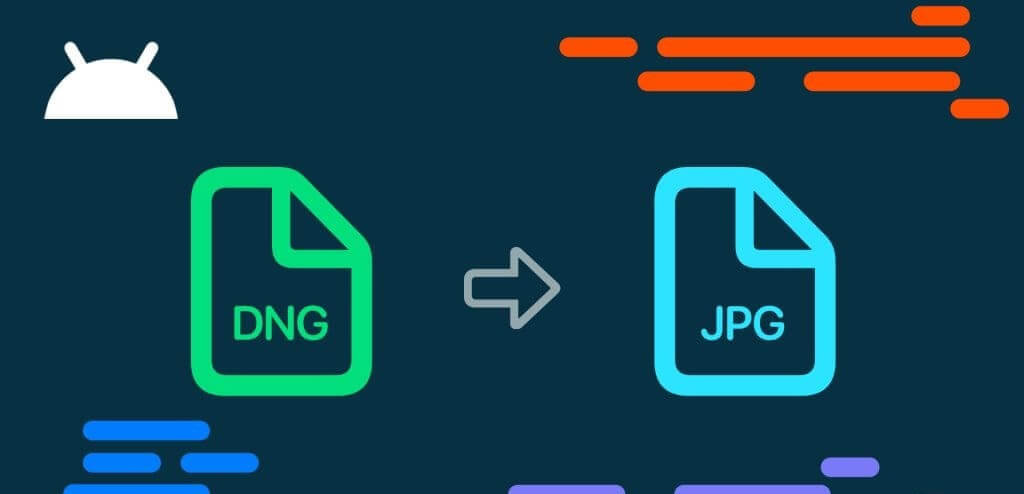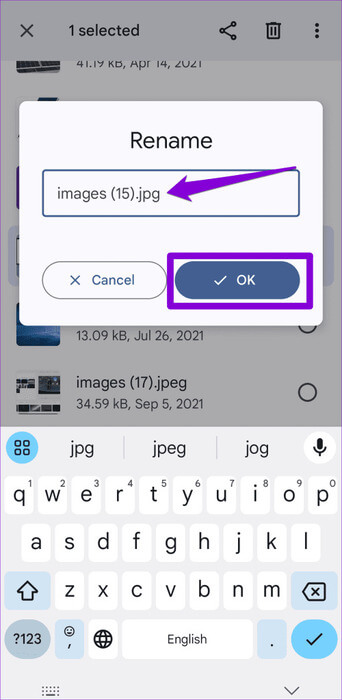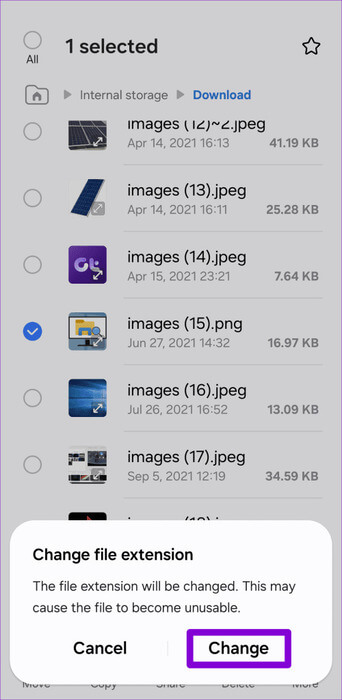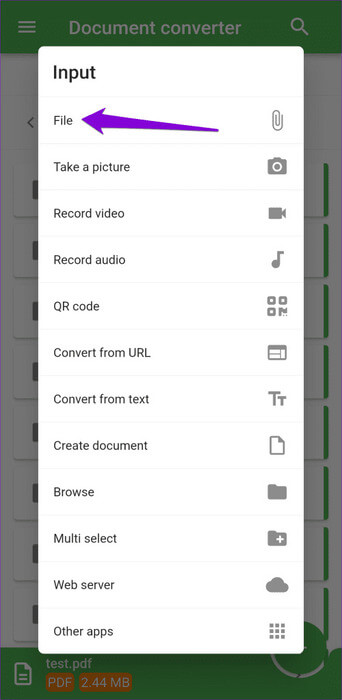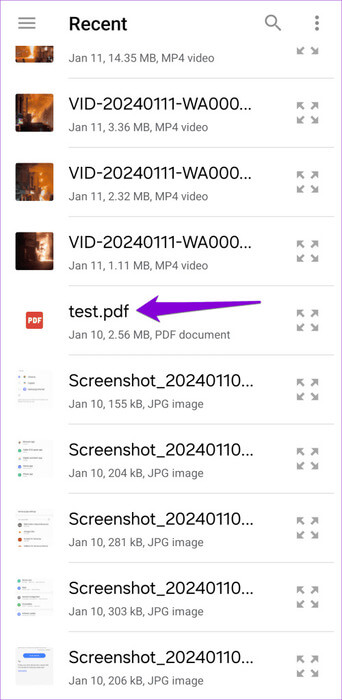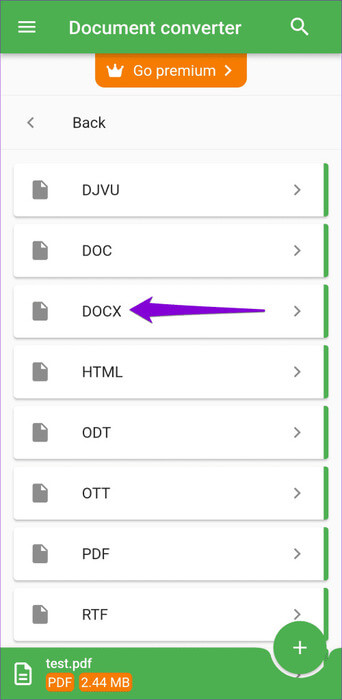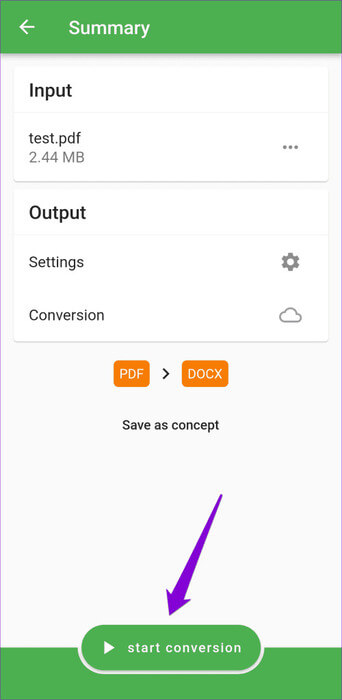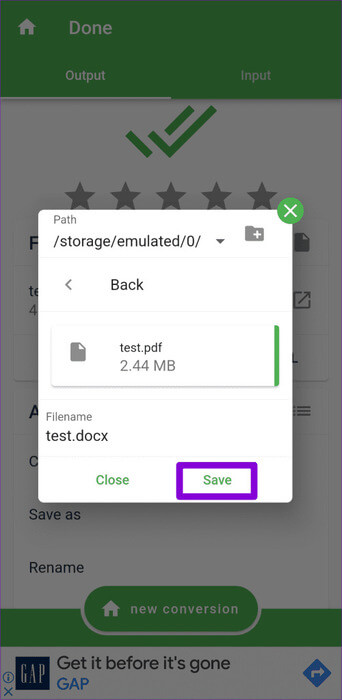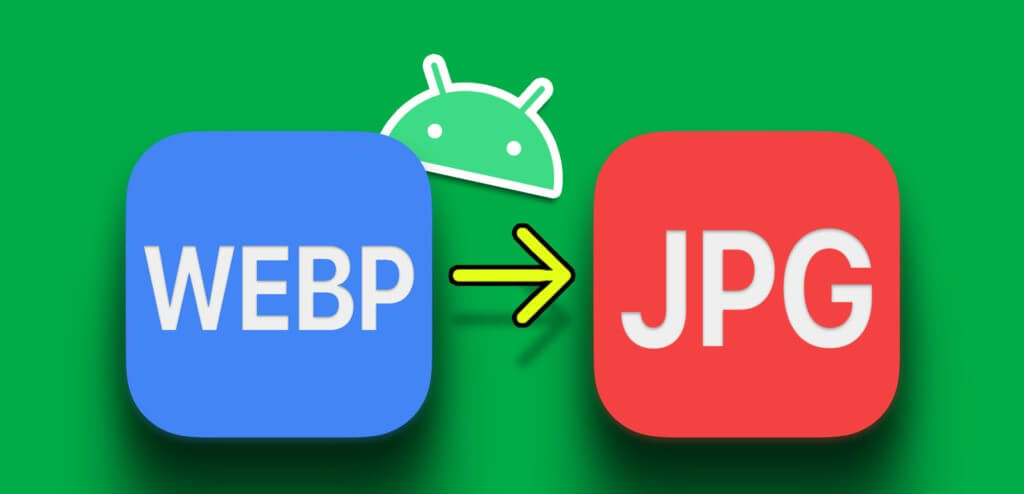एंड्रॉइड पर फ़ाइल प्रकार (एक्सटेंशन) कैसे बदलें
जब आप विभिन्न कार्यों के लिए अपने एंड्रॉइड डिवाइस का उपयोग करते हैं, तो आपको विशिष्ट आवश्यकताओं को पूरा करने के लिए फ़ाइल प्रकारों या एक्सटेंशन में हेरफेर करने की आवश्यकता हो सकती है। चाहे वह किसी दस्तावेज़ को परिवर्तित करना हो, या एक छवि परिवर्तित करें, या विभिन्न ऐप्स और वेबसाइटों के साथ अनुकूलता सुनिश्चित करने के लिए, एंड्रॉइड पर फ़ाइल प्रकार (एक्सटेंशन) बदलना अनगिनत कारणों से आवश्यक हो सकता है। एंड्रॉइड पर फ़ाइल प्रकार (एक्सटेंशन) को बदलने का तरीका यहां बताया गया है।
एंड्रॉइड पर किसी फ़ाइल प्रकार या एक्सटेंशन को बदलने का सबसे सरल तरीकों में से एक उसका नाम बदलना है। हालाँकि, आप अधिक सटीक रूपांतरण के लिए किसी तृतीय-पक्ष ऐप का भी उपयोग कर सकते हैं। इस गाइड में, हम आपको दिखाएंगे कि Google के फ़ाइल ऐप, सैमसंग की My Files, साथ ही एक तृतीय-पक्ष ऐप का उपयोग करके फ़ाइल प्रकार या एक्सटेंशन को कैसे बदला जाए।
Files by Google ऐप का उपयोग करके फ़ाइल प्रकार (एक्सटेंशन) कैसे बदलें
अधिकांश एंड्रॉइड फ़ोन डिफ़ॉल्ट फ़ाइल प्रबंधक के रूप में Files by Google के साथ आते हैं, जो फ़ाइलों को प्रबंधित करने, साझा करने और बैकअप लेने के लिए कई उपयोगी सुविधाएँ प्रदान करता है। अपने एंड्रॉइड फोन पर फ़ाइल प्रकार (एक्सटेंशन) को बदलने के लिए इसका उपयोग कैसे करें यहां बताया गया है।
प्रश्न 1: एक ऐप खोलें Google द्वारा फ़ाइलें. यदि आपको यह नहीं मिल रहा है, तो इसे प्ले स्टोर से डाउनलोड करें।
Android के लिए Google द्वारा फ़ाइलें
प्रश्न 2: का पता लगाने फ़ाइल जिसका एक्सटेंशन आप बदलना चाहते हैं। संबंधित मेनू आइकन पर क्लिक करें तीन बिंदु इसके आगे और चयन करें नाम बदलें.
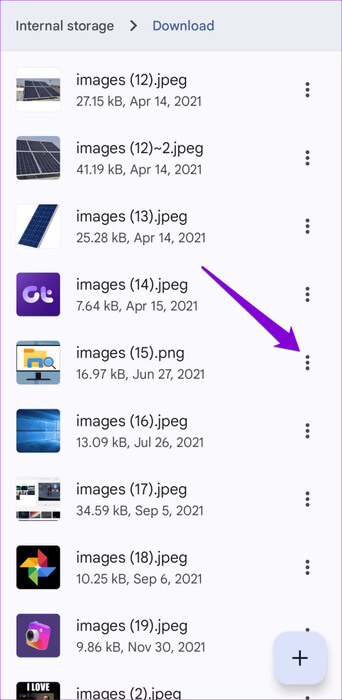
चरण 3: वर्तमान फ़ाइल एक्सटेंशन को एक नए, संगत एक्सटेंशन से बदलें, और फिर क्लिक करें ठीक है। फिर दबायें नाम बदलने पुष्टि के लिए।
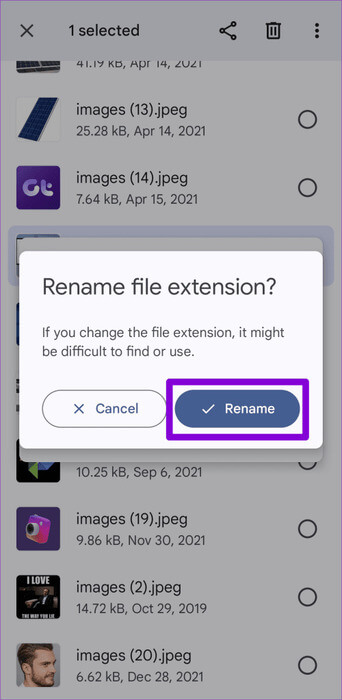
सैमसंग माई फाइल्स ऐप का उपयोग करके फ़ाइल प्रकार (एक्सटेंशन) कैसे बदलें
यदि आपके पास सैमसंग गैलेक्सी फोन है, तो आप शायद इसका उपयोग कर रहे होंगे मेरी फ़ाइलें ऐप आपकी फ़ाइलों को प्रबंधित करने के लिए अंतर्निहित। इस स्थिति में, आप अपने सैमसंग गैलेक्सी फोन पर फ़ाइल प्रकार या एक्सटेंशन को बदलने के लिए इन चरणों का उपयोग कर सकते हैं।
प्रश्न 1: एक ऐप खोलें मेरी फ़ाइलें अपने फोन पर और जाएं फ़ाइल जिसका एक्सटेंशन आप बदलना चाहते हैं।
प्रश्न 2: देर तक दबाना फ़ाइल इसे सेलेक्ट करने के लिए. मेनू आइकन पर क्लिक करें तीन बिंदु सबसे नीचे और चुनें नाम बदलें.
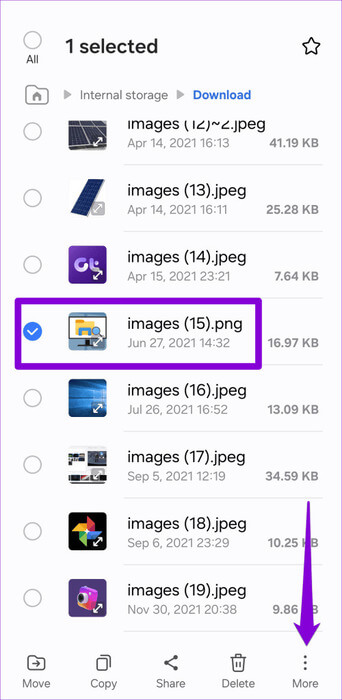
चरण 3: एक्सटेंशन को नए से बदलें और क्लिक करें नाम बदलने. फिर दबायें एक परिवर्तन पुष्टि के लिए।
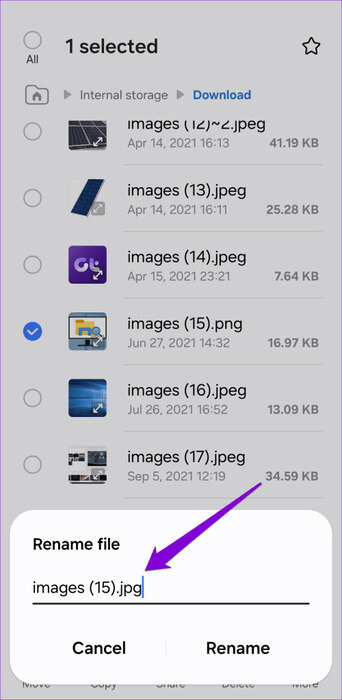
तृतीय-पक्ष एप्लिकेशन का उपयोग करके फ़ाइल प्रकार (एक्सटेंशन) कैसे बदलें
एंड्रॉइड डिवाइस पर किसी फ़ाइल का नाम बदलना उसका नाम बदलने का एक सुविधाजनक तरीका है, लेकिन यह वास्तविक फ़ाइल सामग्री को संशोधित नहीं करता है और कुछ मामलों में गलत रूपांतरण का कारण बन सकता है। इस समस्या से बचने के लिए आप प्ले स्टोर से फाइल कन्वर्टर जैसा विशेष ऐप डाउनलोड कर सकते हैं। यह ऐप फ्री है यह आपकी फ़ाइलों को बिना किसी परेशानी के परिवर्तित करने में आपकी सहायता कर सकता है।
प्रश्न 1: एक ऐप डाउनलोड और इंस्टॉल करें फ़ाइल कनवर्टर प्ले स्टोर से।
प्रश्न 2: एक ऐप खोलें फ़ाइल कनवर्टर और आइकन पर क्लिक करें अधिभार निचले दाएं कोने में. फिर चुनें फ़ाइल।
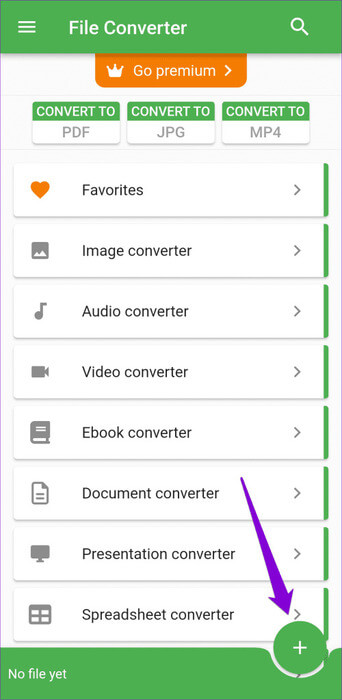
चरण 3: ब्राउज़ करें और चुनें फ़ाइल जिसे आप कनवर्ट करना चाहते हैं।
प्रश्न 4: प्रकार चुनें रूपांतरण उपकरण जिसे आप उपयोग करना चाहते हैं. फिर चुनें समन्वय निम्न सूची से फ़ाइल में नया.
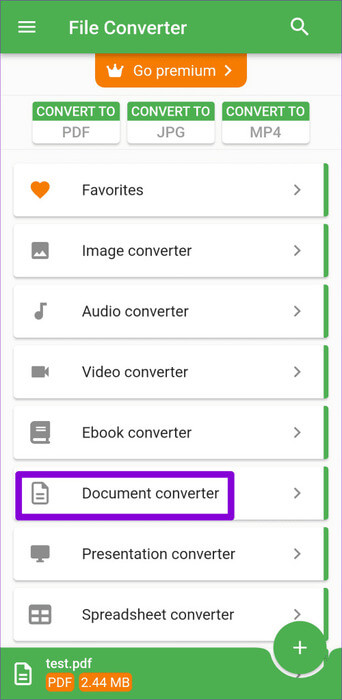
प्रश्न 5: बटन पर क्लिक करें रूपांतरण शुरू करें तल पर।
चरण 6: प्रक्रिया पूरी होने तक प्रतीक्षा करें, फिर दबाएँ के रूप रक्षित करें, फिर चुनें सहेजें पुष्टि के लिए।
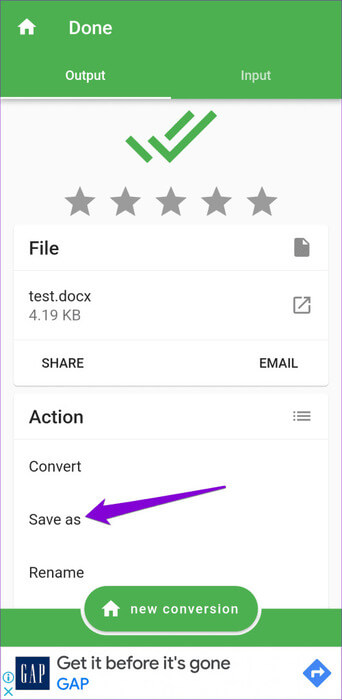
आप अपने एंड्रॉइड फोन पर फ़ाइलों को बैच में कनवर्ट करने के लिए ऐप का प्रीमियम संस्करण भी चुन सकते हैं।
Android पर फ़ाइल प्रकार या एक्सटेंशन बदलते समय ध्यान रखने योग्य बातें
यह ध्यान रखना महत्वपूर्ण है कि फ़ाइल का नाम बदलने के बाद फ़ाइल एक्सटेंशन को बदलने से कभी-कभी संगतता समस्याएं पैदा हो सकती हैं। उदाहरण के लिए, .pdf एक्सटेंशन को .jpg से बदलने से फ़ाइल जादुई रूप से एक छवि में नहीं बदल जाती है। साथ ही, यदि आप किसी ऐसी फ़ाइल प्रकार में कनवर्ट करते हैं जो आपके एंड्रॉइड डिवाइस पर ऐप्स द्वारा समर्थित नहीं है, तो फ़ाइल खुलने में विफल हो सकती है। ऐसे मामलों में, आपको अपने फ़ोन पर उस विशिष्ट प्रकार की फ़ाइल को पढ़ने और खोलने में सक्षम ऐप डाउनलोड करने की आवश्यकता हो सकती है।
Android पर फ़ाइल प्रकार (एक्सटेंशन) बदलने के बारे में अक्सर पूछे जाने वाले प्रश्न
Q1. मैं एंड्रॉइड पर फ़ाइल प्रकार के लिए डिफ़ॉल्ट ऐप कैसे बदलूं?
उत्तर: ऑनलाइन لى सेटिंग्स > एप्लिकेशन और उस एप्लिकेशन का चयन करें जो वर्तमान में वांछित फ़ाइल प्रकार को संभाल रहा है। पर क्लिक करें "डिफाल्ट के रूप में सेट" फिर बटन दबाएं "साफ करने के लिए" निम्नलिखित सूची में. अगली बार जब आप इस प्रकार की फ़ाइल खोलेंगे तो आपका एंड्रॉइड डिवाइस आपको एक नया डिफ़ॉल्ट ऐप चुनने के लिए संकेत देगा।
Q2. मैं अपने एंड्रॉइड डिवाइस पर फ़ाइल प्रकार की जांच कैसे कर सकता हूं?
उत्तर: अपने फ़ोन पर फ़ाइल प्रबंधक ऐप खोलें और उस फ़ाइल पर देर तक दबाएँ जिसका प्रकार आप चुनना चाहते हैं और गुण या विवरण चुनें।
दाईं ओर बदलें, और उज्ज्वल रूप से खोलें
जैसा कि हमने अभी देखा, आपके एंड्रॉइड फोन पर फ़ाइल प्रकार या एक्सटेंशन बदलना काफी आसान है, भले ही आप अंतर्निहित फ़ाइल प्रबंधक ऐप या समर्पित तृतीय-पक्ष ऐप का उपयोग करें। वैसे ही आप भी कर सकते हैं विंडोज़ कंप्यूटर पर फ़ाइल प्रकार (एक्सटेंशन) बदलें।